Рекламное объявление
Как вы, наверное, знаете, нет встроенного способа записи телефонных звонков с помощью вашего iPhone. Из-за законов страны и штата Apple не делает запись телефонных звонков особенно простой.
Тем не менее, это не невозможно. Вы можете записывать телефонные звонки с iPhone, используя некоторые обходные пути.
Если вы собираетесь использовать любой из этих методов, убедитесь, что вы уведомили собеседника на другом конце разговора о том, что он записывается. При условии, что они знают и соглашаются, у вас мало шансов попасть в горячую воду.
Используйте режим громкой связи и записывайте вызовы iPhone с помощью другого устройства

Вероятно, это самый быстрый, самый простой и «самый грязный» способ записи телефонных звонков с вашего iPhone. Вам понадобится другое устройство с микрофоном, который может записывать (например, iPad, компьютер или портативное записывающее устройство), чтобы оно работало. Проверять, выписываться наши микрофонные рекомендации Лучший микрофон для подкастинга Начиная новый подкаст? Тебе понадобится хороший микрофон! Вот ваши варианты для лучшего микрофона для подкастинга. Подробнее если у тебя больше ничего нет для этого.
Если вы находитесь в тихой обстановке и можете использовать громкую связь на вашем iPhone, сделать это проще простого:
- Позвоните своему контакту и нажмите на Оратор икона. Если у вас подключены наушники Bluetooth, вам нужно выбрать динамик iPhone из списка.
- Сообщите другой стороне, что вы будете записывать разговор. На внешнем рекордере начните запись.
- Расположите телефон достаточно близко к микрофону, чтобы при разговоре он также отчетливо улавливал ваш голос.
- Сохраните запись, когда ваш телефонный звонок закончен.
На устройстве iOS вы можете записать звонок, используя Apple Голосовые заметки приложение. На Mac или ПК мы рекомендуем бесплатное редактирование и запись аудио лошадок Audacity.
Запись входящих звонков с iPhone с помощью Google Voice
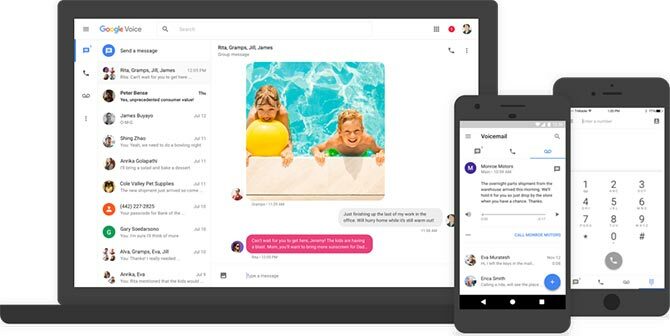
Google Voice - это бесплатная служба голосовой почты и вызовов. Как сделать VoIP-телефон с помощью Google VoiceИспользуя Google Voice, вы можете бесплатно превратить любой неактивный телефон в полнофункциональный телефон VoIP. Вот все, что вам нужно знать, чтобы начать. Подробнее доступны в США и Канаде. Он предоставляет вам бесплатный номер телефона в США, входящую голосовую почту и возможность совершать звонки как внутри страны (бесплатно), так и за рубежом (согласно Ставки Google).
Для использования Google Voice требуется приложение Google Voice, которое доступно для Интернета, а также для устройств Android и iOS. Одним из преимуществ приложения является возможность записи телефонных звонков. Прежде чем вы сможете это сделать, вам потребуется некоторое время для настройки службы:
- Скачать Приложение Google Voice для iPhone, откройте его и войдите, используя свой аккаунт Google.
- Нажмите Поиск и выберите номер телефона, который вы хотите связать с вашей учетной записью Google Voice.
- Подтвердите свой номер, затем нажмите следующий пока вас не попросят ввести свой номер телефона.
- Введите номер телефона вашего iPhone, подтвердите и дождитесь подтверждения кода.
- Проверьте новую учетную запись Google Voice, используя только что полученный код.
Есть один последний шаг, который нужно выполнить, прежде чем вы сможете записывать звонки. Войдите в Веб-сайт Google Voice используя вашу учетную запись Google. Теперь нажмите на значок с тремя точками в левой части страницы и выберите настройки. Под Вызовы, включить Параметры входящих звонков.
Теперь, когда вы получаете телефонный звонок через свою учетную запись Google Voice, вы сможете нажать 4 ключ на вашем iPhone, чтобы начать запись разговора. Когда вы сделаете это, Google уведомит другую сторону о том, что они записываются. Вы найдете свою запись в своем почтовом ящике Google Voice, где вы можете скачать ее для сохранности.
К сожалению, нет возможности записать исходящий телефонный звонок с помощью Google Voice.
Используйте стороннюю службу для записи сообщений iPhone
Есть все виды сторонние устройства для записи вызовов iPhone 5 приложений для записи звонков для iPhone, которые действительно работаютИз-за подхода Apple, ориентированного на безопасность, приложения для iOS не могут напрямую записывать телефонные звонки на iPhone. Что ты можешь сделать? Подробнее имеется в наличии. Эти услуги не являются бесплатными и взимают фиксированную плату за неограниченное использование или поминутную оплату с использованием кредита. Как правило, все они работают с использованием одного и того же метода:
- Сначала загрузите и запустите выбранное приложение для записи звонков на своем iPhone.
- Начните звонить контакту или другому номеру, который вы хотите записать.
- Приложение выполнит ваш звонок, используя серверы провайдера, который также записывает разговор.
- После этого вы можете загрузить запись с сервера после завершения вызова.
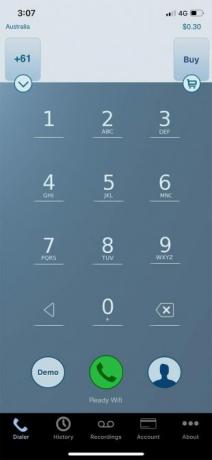
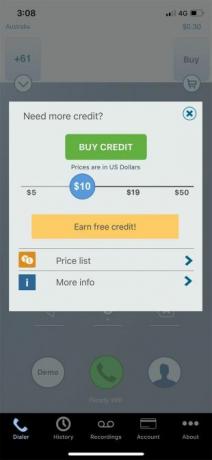
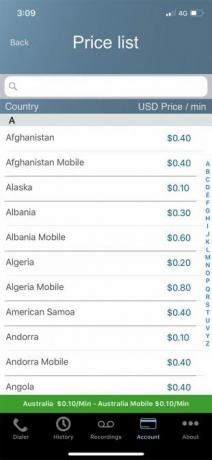
Есть несколько проблем с этим методом. Во-первых, идентификатор вызывающего абонента не будет соответствовать вашему номеру абонента, которому вы звоните. Они, вероятно, не будут знать, кто вы, или, что еще хуже, получат Неизвестный номер в зависимости от того, где вы живете и кому звоните.
Другой - очевидная проблема безопасности, когда служба записывает ваши звонки за вас. Если тема ваших звонков носит деликатный характер, лучше избегать этого метода. Если вы просто записываете звонки, чтобы потом вернуться к чему-либо, это не представляет особой проблемы.
Запишите вызов iPhone с помощью голосовой почты
Этот последний метод во многом зависит от того, работает ли он и насколько он полезен. Сначала вам нужно проверить, позволяет ли ваш оператор скачать ваши сообщения голосовой почты 3 простых способа сделать резервную копию вашей голосовой почты iPhoneЕсли у вас есть важные голосовые сообщения, которые вы хотите сохранить на потом, есть несколько изящных методов, которые вы можете использовать, чтобы сделать процесс таким же простым, как пирог. Подробнее (функция, представленная в iOS 9).
Запустите Телефон приложение на вашем iPhone и нажмите на Голосовая почта Вкладка в правом нижнем углу. Если вы видите список сообщений голосовой почты, это здорово! Вы можете загрузить их и сохранить на своем устройстве, так что этот метод вам пригодится.
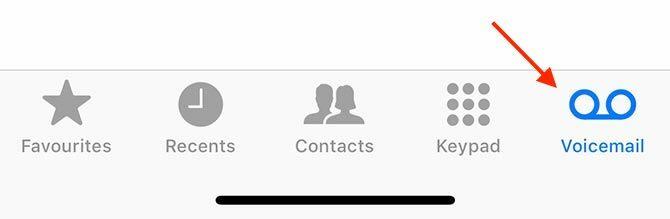
Если вы видите только Позвонить на голосовую почту вариант, невезение. Вы все еще можете попробовать этот метод, но ваша запись будет зависать в папке входящих сообщений голосовой почты вашего оператора. Вам нужно будет найти другой способ сохранить его извне, возможно, используя метод громкой связи, который мы обсуждали выше.
Чтобы продолжить этот метод, вот что вам нужно сделать:
- Позвоните своему контактному лицу и сообщите, что хотите записать звонок. Попросите их задержаться на секунду.
- На вашем iPhone нажмите Добавить звонок кнопку, чтобы начать трехсторонний разговор.
- Позвоните на свой номер телефона. Если все идет хорошо, вы должны сразу перейти к собственной папке входящих сообщений голосовой почты.
- Дождитесь окончания приветствия голосовой почты, затем нажмите Объединить звонки начать конференцию.
Ваш разговор должен записываться как сообщение, которое вы можете получить из папки входящих сообщений голосовой почты. Если вы можете видеть свои отдельные сообщения голосовой почты под Телефон Приложение, вы можете скачать звонок на ответственное хранение.
Мой дешевый австралийский оператор не позволил мне записывать с использованием трюка с трехсторонней голосовой почтой, и при этом у меня не было никакого способа загрузить сообщение. Ваш пробег может отличаться, но если он работает, это бесплатный диктофон - так что стоит помнить!
Какой метод записи вызовов iPhone работает для вас?
Два наиболее надежных способа записи телефонного звонка на вашем iPhone - это использование метода громкой связи или оплата сторонней услуги для записи звонка для вас. В любом случае вы всегда должны уведомлять другую сторону о том, что вы записываете их, чтобы оставаться на правильной стороне закона.
Готов узнать о переадресация на iPhone и Android Как использовать переадресацию звонков на iPhone и AndroidХотите настроить переадресацию на своем смартфоне? Вот как можно использовать эту полезную функцию на Android и iOS и устранить ее. Подробнее следующий? Мы также рассмотрели как записать экран вашего iPhone Как записать ваш экран iPhoneВот как можно сделать запись экрана на iPhone с помощью встроенного инструмента записи экрана, а также некоторых замечательных сторонних приложений. Подробнее .
Тим - независимый писатель, живет в Мельбурне, Австралия. Вы можете следить за ним в Твиттере.
